大家好,今天给大家介绍一下Easy Paint Tool SAI 2(sai2)的基本操作和绘画常用的快捷键设置。Sai2是Sai的升级版,是一款操作简单,没有其他杂七杂八功能的软件,纯粹用来画画sai软件教程,由于线条流畅,相比PS等其他绘图软件,深受日本画师的喜爱。快来了解一下吧。
【主界面】
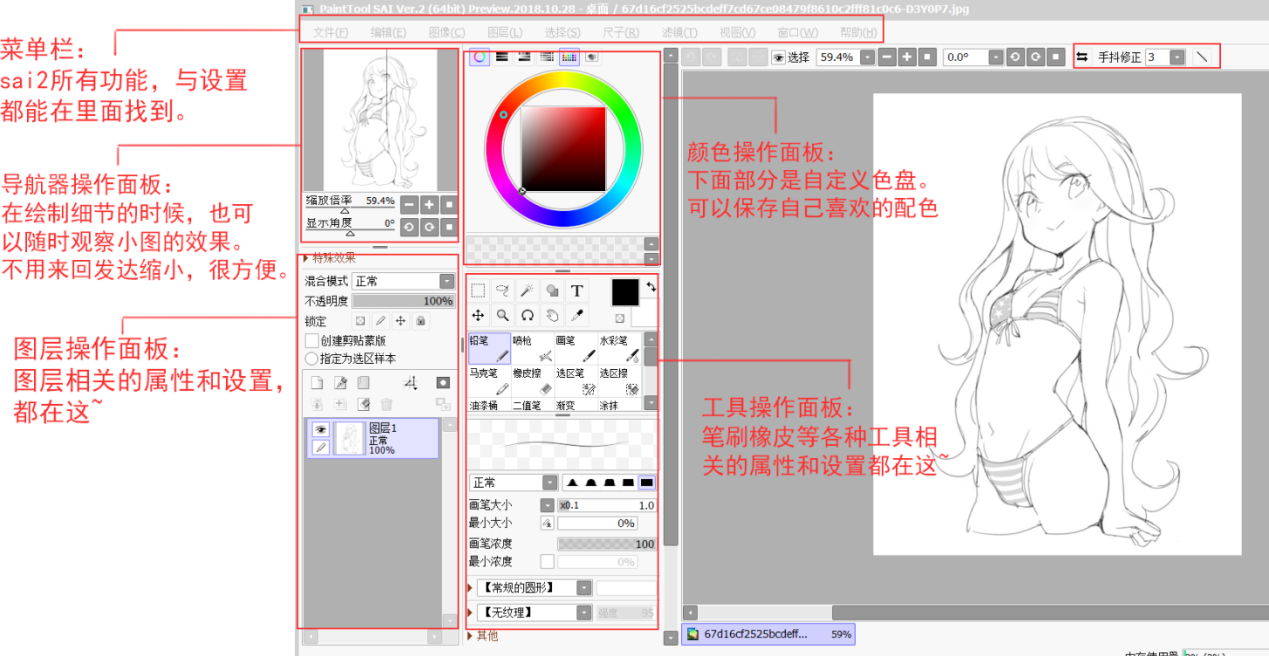
对了,推荐大家搜索:灵猫课堂,或者打开手机微信,在添加好友框里搜索:灵猫课堂,一键关注,学习无忧!灵猫课堂网站上有很多绘画课程,每天老师都会在线指导绘画技巧,让你摆脱懒惰,重点是免费,真的免费,真的真的免费!

Sai2 的使用并不复杂,一共分为四个区域,每个区域分工明确,就算是完全新手也能马上上手。如果不喜欢每个面板的布局,可以点击菜单栏中窗口中的各个选项来设置自己喜欢的布局。下面会逐一介绍每个操作面板~
[导航面板]
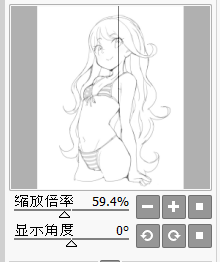
在绘制细节的时候,还可以随时观察缩略图的效果,不用放大缩小,非常方便。
【彩色操作面板】
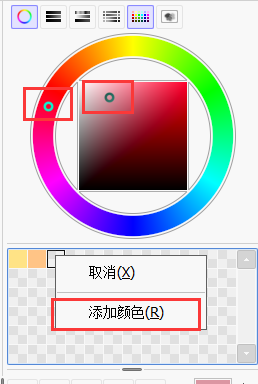
上面是颜色轮,拖拽外圈可以改变色调,中间的方框可以改变亮度和饱和度。下面是自定义调色板,右键点击一个空格子,点击添加颜色,可以添加当前选中的颜色,以后直接用鼠标左键点击就可以吸收这个颜色了。
【图层操作面板】
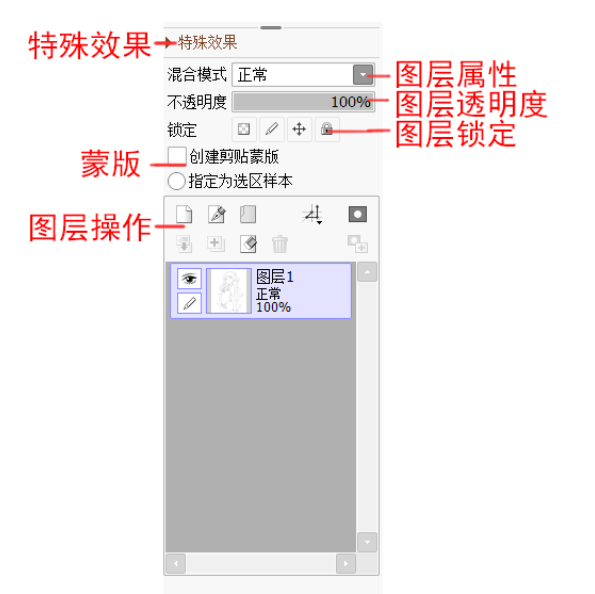
图层操作面板比前面两个面板多了一些东西,如果你接触过CG绘画的话,应该对它们很熟悉。
特殊效果
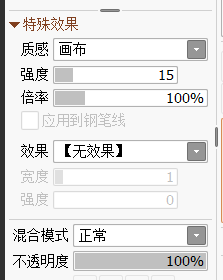
可以设置画布纹理等效果,这次先简单介绍一下,后面会给出详细教程!如果心急的话,可以先自己尝试调整一下各项属性~
图层属性
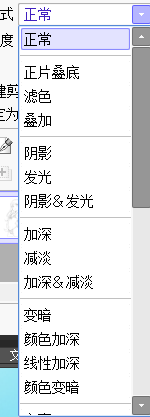
常用的图层属性有叠加、正片叠底、滤色等,可以用来叠加线稿,或者做一些光效,后续会放出详细教程,记得来看看哦!
图层透明度

可以降低图层的透明度,一般用于降低草稿的透明度。然后画出详细的线稿。
图层锁定
有三个选项,从左到右依次为:锁定透明度、锁定画笔、锁定运动。第四个选项是锁定前三个。
剪贴蒙版
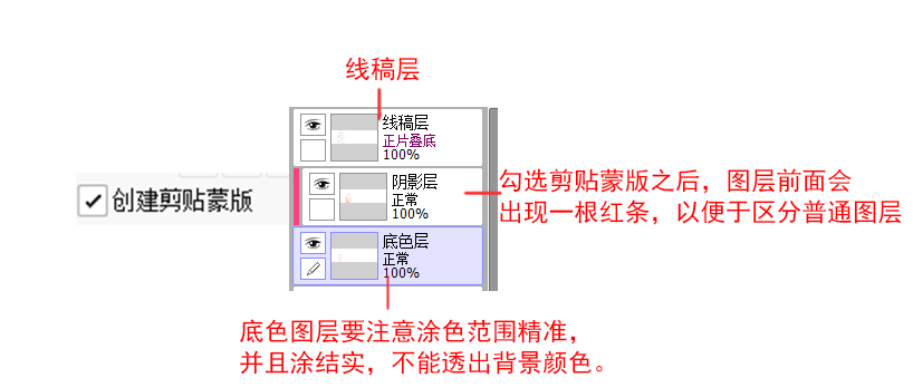

剪贴蒙版的概念相当于一个透明的蒙版sai软件教程,在蒙版层下面无论怎么画都不会被画到外面,通过锁定透明度也可以达到同样的效果。
图层操作
新建图层、删除图层、合并图层等基本操作。
【工具操作面板】
选择和调整工具
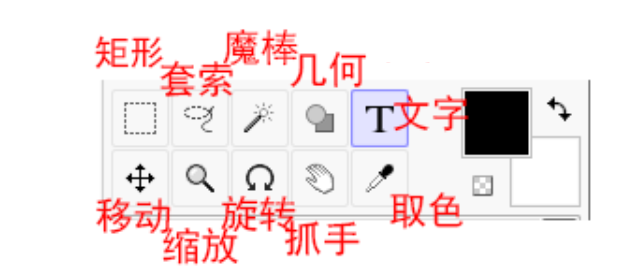
矩形选择、套索选择、魔术棒选择统称为选择工具。它们的用途相同,但针对不同情况使用不同的选择工具。

矩形:用于选择几何形状。
套索:用于复杂形状,虽然麻烦,但效果最好。
魔术棒:当选定区域颜色鲜明、边缘清晰时使用。
几何:用于绘制几何图形。
Text:用于输入文本
移动:用于拖动屏幕内容,但通常使用ctrl+鼠标左键更方便。
缩放:用于缩放画布大小。您可以使用鼠标滚轮来缩放,这样更方便。
旋转:某些角度的线条特别难画,因此您可以将它们旋转到方便的位置。
Grab:用于移动画布。一般使用空格键+鼠标左键,比较方便。
选择颜色:您可以使用鼠标右键。
【画笔工具面板】
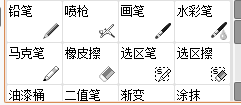
重点来了!默认的笔刷都是基础笔刷,你可以从网上下载很多预设笔刷,也可以自己调整。但了解笔刷的特性,灵活使用才是关键。比如水彩笔刷,调整后可以用来画过渡。
画笔和选择及调整工具设置
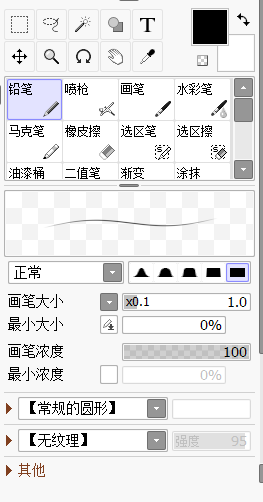
画笔下方的区域是设置各种工具的地方,不仅仅是画笔,还有上面的选择、文本和其他工具的设置。
基本画笔设置介绍
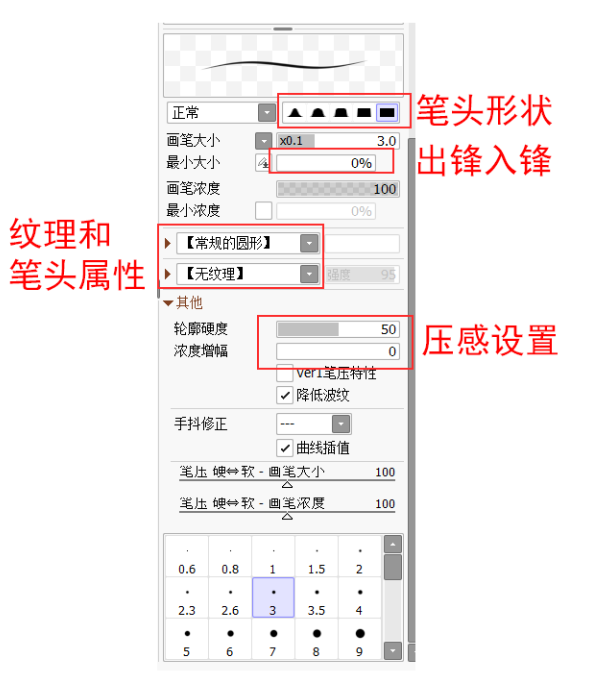
笔刷设置对于新手来说其实还是有点复杂的,只有熟悉了每个参数的特性才能调出自己喜欢的笔刷。上图标出了几个经常修改的地方,可以尝试看看改了之后有什么变化。如果想要更快上手,建议新手下载大佬们分享的笔刷~分享来自raeoffrecord的几款超实用的笔刷设置~
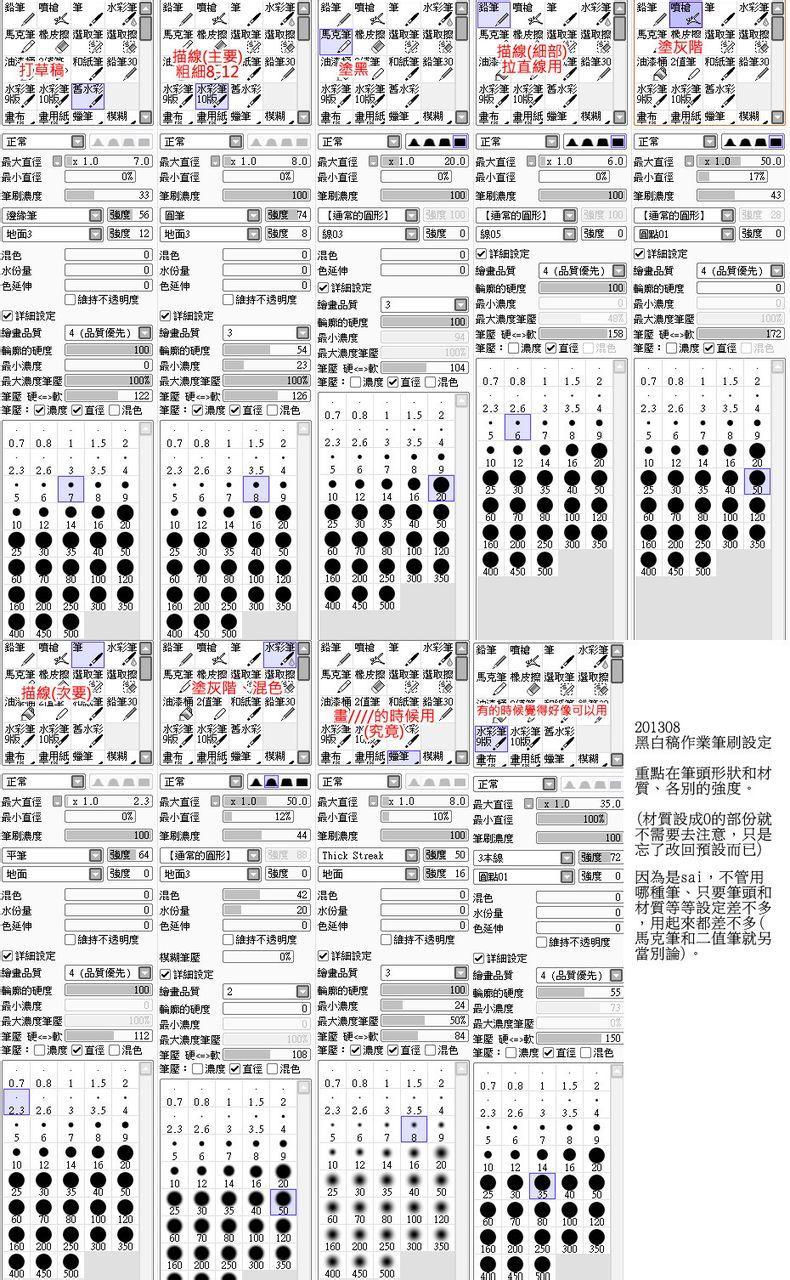
SAI常用快捷键:
N:铅笔
五:笔
B:喷枪
C:水彩笔
D:清除
A:选择笔
H:翻转画布
S:删除选定区域
X:背景和前景色转换
F:将选定的图像合并到下一层,即转录。Ctrl+E 是向下合并。
删除:向左旋转画布(逆时针)
结束:向右旋转画布(顺时针)
Alt+Space+鼠标左键:旋转画布
Alt+Space+鼠标右键:继续旋转画布(您也可以按 Home)

以上内容是灵猫课堂从网上收集分享的优质教程,主要教大家如何画动漫女生的裙子,教程超级实用,相信这篇教程一定对大家有帮助,赶紧收藏起来练习吧~
如果你对我们的自学课程感兴趣
欢迎加入我们的免费公益绘画交流社区群:671584387
那里,我们会有大量的绘画教程和素材参考资源
还有定期的免费现场课程。
老师每天在线指导绘画技巧
帮助你打开提高绘画水平的大门
群内每个人都可以自由发言
在轻松的交流中享受绘画的乐趣!

